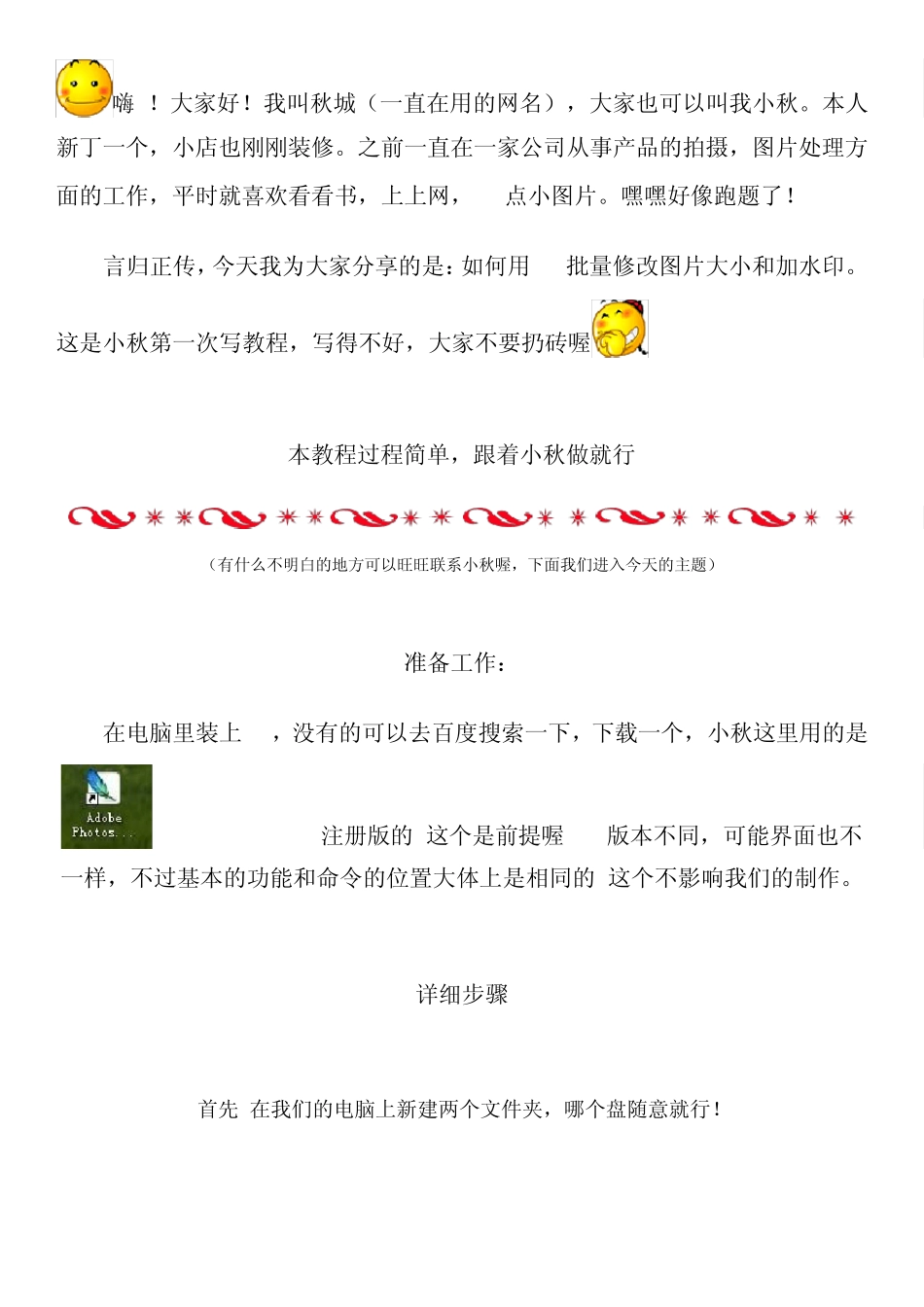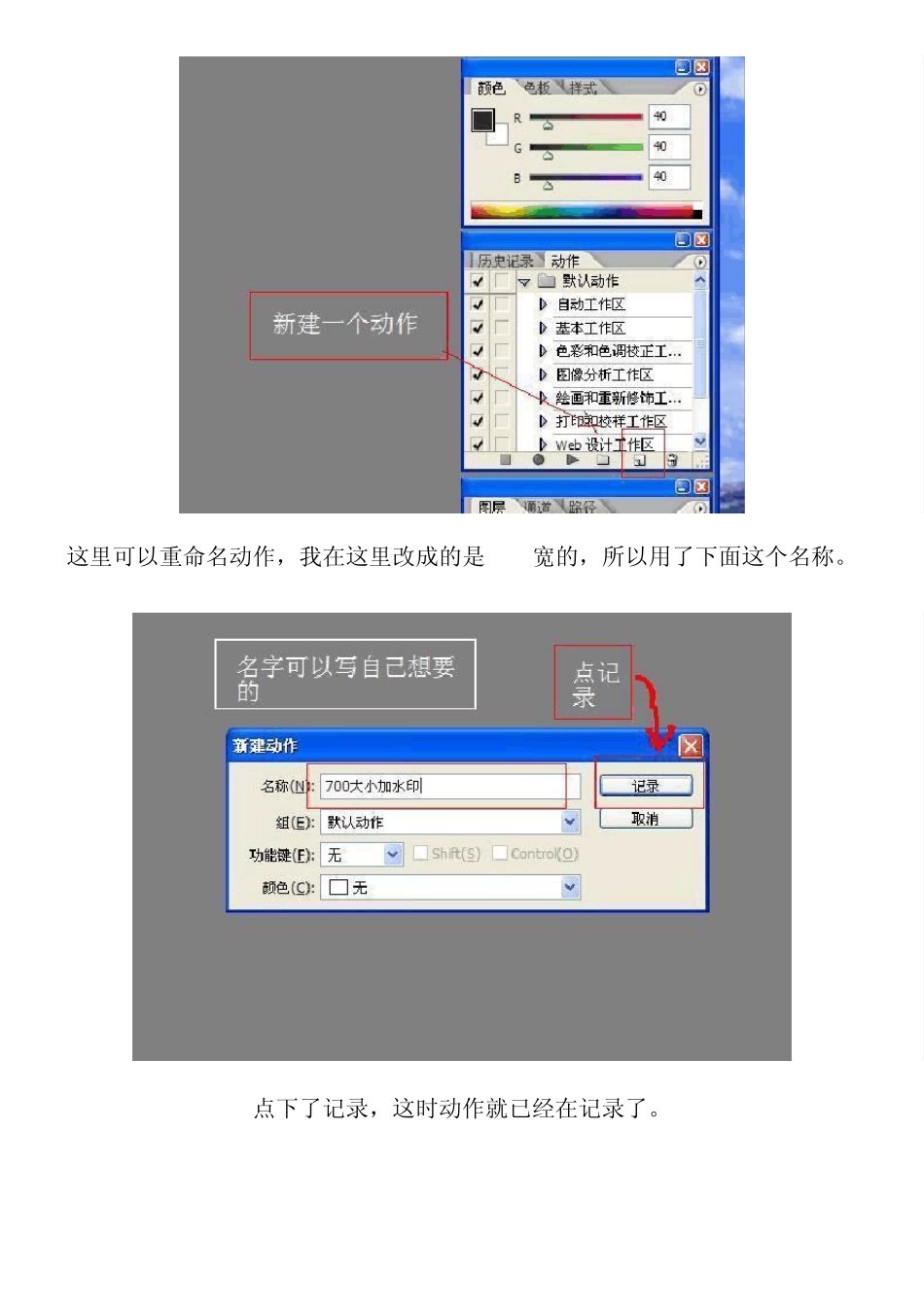嗨 !大家好!我叫秋城(一直在用的网名),大家也可以叫我小秋。本人新丁一个,小店也刚刚装修。之前一直在一家公司从事产品的拍摄,图片处理方面的工作,平时就喜欢看看书,上上网,PS点小图片。嘿嘿好像跑题了! 言归正传,今天我为大家分享的是:如何用PS批量修改图片大小和加水印。这是小秋第一次写教程,写得不好,大家不要扔砖喔 本教程过程简单,跟着小秋做就行 (有什么不明白的地方可以旺旺联系小秋喔,下面我们进入今天的主题) 准备工作: 在电脑里装上 PS,没有的可以去百度搜索一下,下载一个,小秋这里用的是 Photoshop CS2注册版的.这个是前提喔!PS版本不同,可能界面也不一样,不过基本的功能和命令的位置大体上是相同的,这个不影响我们的制作。 详细步骤 首先,在我们的电脑上新建两个文件夹,哪个盘随意就行! 接着下来我们打开PS,窗口下拉菜单下找到动作,打开动作命令。 在右边动作面板中新建一个动作。 这里可以重命名动作,我在这里改成的是700宽的,所以用了下面这个名称。 点下了记录,这时动作就已经在记录了。 接着我们打开一张我们要改大小加水印的图片。 打开后,选择图象,图象大小。 这时会弹出一个信息窗口,将宽度改为700(大小自己定哦) 约束比例一定要选上,不然改小的图片会变形。 点确定之后,图片改大小就完成了,接下来我们为图片加上文字水印。 选择文字工具。 输入文字,可以输入自己的店铺地址什么的、自己喜欢啦! 输入文字后,选择移动工具,把文字移到你感觉适合的位置 接着合并图层 另存为,在弹出窗口中选择图片品质。 保存图片:就保存到刚开始我们新建的文件夹中 到这里我们所有的操作都完成了 ,回到动作面板,停止录制。 这样我们改大小加水印的动作就制作完成了。 下面是最关键的一步了,批量处理。 在文件菜单中找到自动,批处理。 选择自己刚才做好的动作。 解释一下:这里源文件夹可以选择其它的文件夹,但目标文件夹一定要选你刚才保存的那个文件夹,不然会出错的 。切记切记!!! 到 这里,教程的所有内容就说完了,是不是很激动呢 。其实 PS动作可以为我们做很多的事,如为图片加简单边框,调色调等等。用一个动作简化我们经常操作的步骤,进而提高我们的工作效率,小秋这个教程也只是 为大家提供一个参考的方向,大家可以举一反三,做出自己想要的动作。最后小秋声明一下,文章原创,转载请注明出处,如有什么不懂弄不明白的地方,可要旺旺...